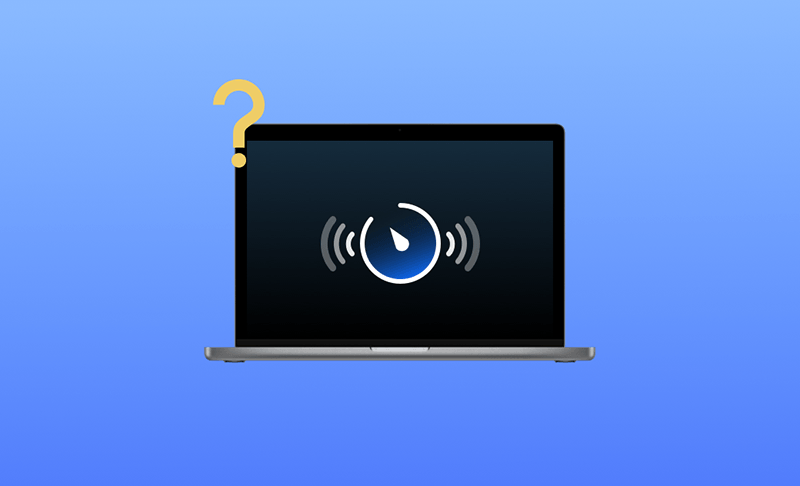Macのファンがうるさい理由と解決策|MacBook Pro/MacBook Air/Mac mini/iMac
Mac/MacBook/iMacを利用している際、急にファンの回転速度が速くなり、その動作の音がうるさいと思います。MacBookのファンの異音の原因はなんですか?また、Macのファンがうるさい時の対処法は?本記事ではMacのファンがうるさい理由と、ファンの騒音を消す方法をご紹介します。
お使いのMacが突然シューシューのような音が鳴り始めることがありますか。それは、ファンが高速回転して止まらないとき、騒音が発生します。Mac/MacBook/iMacのファンの音はうるさいと思いますか?ここではMacBook Pro/MacBook Air/Mac mini/iMacユーザ向けに、ファンがうるさい理由と解決策を詳しく説明します。
Mac/MacBook/iMacのファンがうるさい理由
Macで扇風機みたいな音がするのはなぜですか?通常、Mac/MacBook/iMacのファンから音が聞こえることはありません。ファンの音が突然大きくなった場合は、主にプロセッサがオーバーヒートしていることが原因です。
また、ファンの緩み、ファンの老朽化、ファンの埃が多いなどが、ファンの音が大きくなる原因となる場合もあります。
役に立つ情報:「iCloudとの同期一時停止 Macを冷やす必要があります」の原因と対策
MacBookのファンの音がうるさい場合の解決策
MacBookのファンの音は本当に迷惑なものです。しかし、心配する必要はありません。こちらでは、その問題を解決する方法をいくつかご紹介します。
1:空気の循環を改善する
まず初めに、MacBookの通気口がふさがれていないかどうかを確認します。
柔らかい表面がMacの通気孔を塞ぎ、ファンの回転数を上げている可能性があります。最高のパフォーマンスを得るためには、テーブルや机のような硬くて平らな面にMacを置くとよいでしょう。
2:周囲の温度を確認する
周囲の温度が高いと、Macの温度が上がる可能性があります。MacBookは10℃〜35℃の環境に置くことをお勧めします。
3:メモリを解放する
ゲーム、ビデオ編集、グラフィックデザインなどの複雑な作業をMacで行うと、CPUとメモリリソースを大量に消費するため、Macがオーバーヒートする可能性があります。
CPUとメモリのリソースを最も消費しているプロセスを確認するには、「アクティビティモニタ」を開き、必要に応じて「CPU」タブと「メモリ」タブをクリックします。最も多くのリソースを消費しているプロセスをハイライト表示し、「停止」ボタンをクリックして終了させます。
Macでメモリ容量を解放するための手っ取り早い方法があります、それはBuhoCleanerを利用することです。ワンクリックでメモリを解放するだけでなく、ステータスバーでCPU負荷と温度をリアルタイムで監視します。下のボタンをクリックし、ぜひ今すぐお試しください。
4:SMCをリセットする
「SMC」とは、システム管理コントローラーのことです。Macのコア機能の多くを制御しています。これをリセットすることで、電源、バッテリー、ファン、その他の機能に関する問題を解決することができます。
ここでは、SMCをリセットするための方法を解説します。
バッテリーの取り外しができないMacをお使いの場合:
- Macの電源プラグを抜きます。
- Macの電源をオフにします。
- 電源ボタンを10秒以上押しながら、キーボード左側にある「Shift/Control/Option」のキーを押します。
- すべてのキーを離し、電源ボタンをもう一度押すと、Macが再起動します。
Apple T2 Security Chipを搭載したMacの場合
- Macの電源をオフにします。
- 「Control/Option/Shift」キーを7秒間押した後、電源ボタンを同時に押し、さらに7秒間待ってから、4つのキーをすべて離しま(この間、Macの電源がオンになったり、オフになったりすることがあります)。
- 数秒待ってから、もう一度電源ボタンを押して、Macの電源をオンにします。
他の種類のMacの手順に関しましては、こちらのAppleの記事をご参照ください。
5:macOSをアップグレードする
macOSのバグが原因で、ファンの音が大きくなることもあります。
macOS Montereyを使っている場合は、macOS Venturaにアップグレードし、問題が解決されるかどうかを確認すると良いでしょう。アップグレードをする前に、Macのバックアップを取ることを忘れないようにしましょう。
関連記事:Macがアップデートできない?アップデートの問題を解決する8つの方法
6:ファンのホコリを掃除する
MacBookを長く使っていると、ファンにたくさんのホコリが溜まります。ホコリが多いと放熱が悪くなり、Macを冷やすためにファンが回転数を上げなければならなくなります。
その場合は、Macの裏部分の蓋を開け、ファンのホコリを掃除するだけで大丈夫です。
7:ファンの回転数を手動でコントロールする
Appleは、ファン速度を制御することを許可していません。しかし、Mac Fan Controlのようなサードパーティツールのおかげで、ファンスピードを手動で管理できるようになりました。
ただし、手動でファン速度を制御すると、Macが熱くなり、システムが不安定になる可能性があります。Macのことをよく知らないMacユーザーの方はやらない方が無難でしょう。
8:ストレージの空き容量を確保する
CPUがオーバーヒートすると、ファンの音が大きくなるだけでなく、Macの動作が遅くなる場合があります。Macを正常に動作させるためには、ストレージの空き容量を15%以上確保する必要があります。
BuhoCleanerは、その名の通り、クリーニングのために設計されたツールです。数回のクリックで数ギガバイトのスペースを確保することができます。「ジャンクファイルのクリーンアップ」、「アプリのアンインストール」、「重複ファイルの削除」、「メモリの解放」、「Spotlightの再構築」、「ログイン項目の管理」など、こちらのツールでできることは多岐に渡ります。
最後に
これらの方法で、MacBookのファンのうるさい音が軽減されれば良いのですが、もしも解決できなかった場合は、Appleサービスに問い合わせてみるのが良いでしょう。
Appleの熱狂的なファンであり、Appleの新製品やOSがリリースされる度に、それをすぐに入手して試すことを楽しみとしており、OSの潜在的な不具合を見つけることにも長ける。Dr.Buhoのライターとして、新製品やOSのレビュー、不具合発生時の対処方法などを分かりやすい文章で情報発信。